ตั้งค่าเวลาหน้าจอ (Screentime)
iPhone มีฟังก์ชั่นที่ชื่อว่า เวลาหน้าจอ (Screentime) ซึ่งจะแสดงรายงานว่าคุณใช้ iPhone, iPad, iPod touch และ Mac ของคุณอย่างไร รวมถึงคุณใช้เวลาอยู่บนแอพและเว็บไซต์นานเท่าไหร่ คุณหยิบอุปกรณ์ของคุณบ่อยแค่ไหน เพื่อใช้เป็นข้อมูลในการช่วยตัดสินใจว่า การใช้งาน iPhone เป็นไปอย่างเหมาะสมหรือไม่ อีกทั้งยังสามารถ เลือกตั้งค่าจำกัดได้ทั้งเวลาที่ต้องการให้อยู่ห่างจากหน้าจอ iPhone และ เลือกจำกัดเวลาสำหรับแอพที่รู้สึกว่า มีการใช้งานมากเกินไป ได้อย่างลงตัว อีกทั้งสามารถปรับเปลื่ยนการตั้งค่าได้ตลอดเวลา
เริ่มต้นเปิดใช้งาน เวลาหน้าจอ
เปิดหน้า [Screen Time]
เริ่มต้นจากหน้าจอโฮมแตะที่แอพ [Settings] ต่อมาแตะที่หัวข้อ [Screen Time]
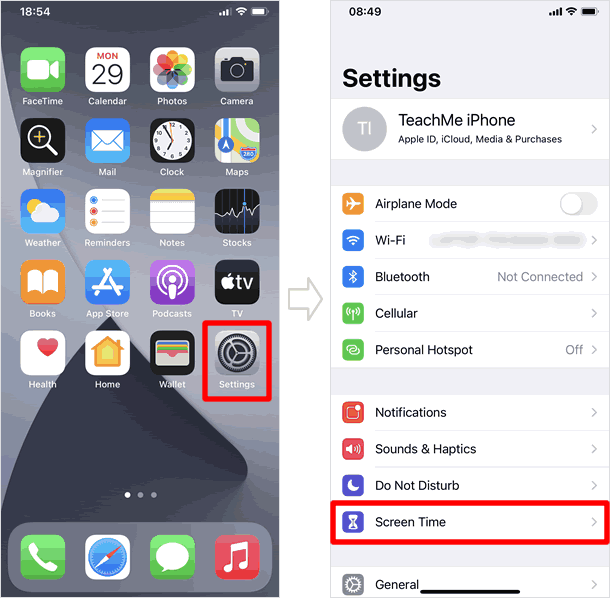
เปิดใช้งานเวลาหน้าจอ
แตะที่ [Turn On Screen Time] จากนั้นแตะที่ [Continue]
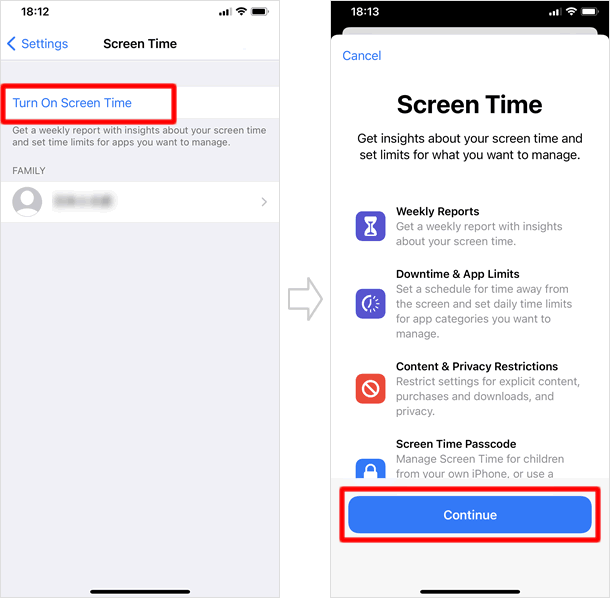
เลือกการตั้งค่าสำหรับตัวคุณเอง
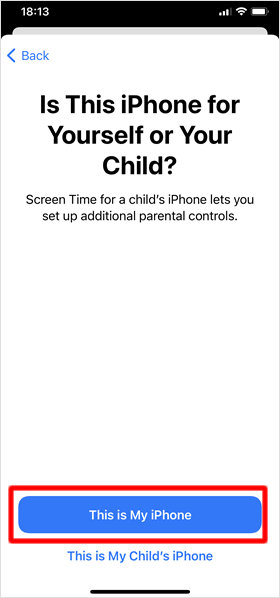
ในหน้าจอนี้ กรุณาเลือกแตะที่หัวข้อ [This is My iPhone]
เนื่องจาก การตั้งค่าเวลาหน้าจอ คุณสามารถ จำกัดหรือตั้งค่าเวลาหน้าจอ สำหรับ iPhone ของบุตรหลานคุณได้
เวลาหน้าจอ เริ่มต้นใช้งาน
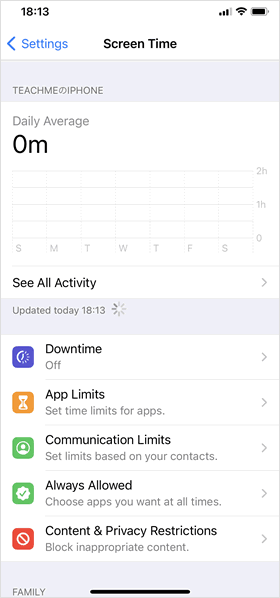
เมื่อหน้าจอนี้ปรากฏขึ้น เวลาหน้าจอจะเริ่มบันทึก นับแต่นี้เป็นต้นไป
รายงานสรุป การใช้งาน
เมื่อเปิดใช้งานเวลาหน้าจอ แล้ว หากมีการใช้ iPhone เวลาการใช้งานของแอพต่างๆจะถูกบันทึกโดยอัตโนมัติ และคุณสามารถตรวจสอบได้ว่า มีการใช้แอพพลิเคชั่นประเภทใดและใช้งานมากน้อยเพียงใดในช่วงเวลาไหนบ้าง ผ่านทางรายงาน (การใช้งาน) ซี่งจะมีการอัพเดทแบบเรียลไทม์
ดูสรุปการใช้งานเฉลี่ยต่อวัน
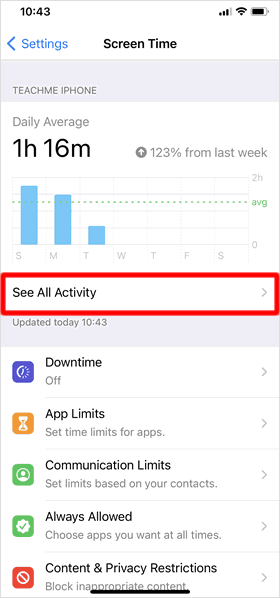
คุณสามารถดูรายงานได้จาก หน้าจอ "Screen Time" ในแอพ"Settings" ซึ่งในหน้าจอนี้ จะแสดงรายงานสรุปการใช้งานเฉลี่ยต่อวันในสัปดาห์ที่ผ่านมา
หากต้องการตรวจสอบรายละเอียด การใช้งานหน้าจอ แบบรายวัน หรือ รายสัปดาห์ให้แตะที่ [See All Activity]
รายละเอียดสรุปรายงาน แบบรายวัน / รายสัปดาห์
รายงานสรุปรายวันเวลาที่ใช้งานหน้าจอ จะแสดงขึ้น ในรูปแบบของกราฟแท่ง ด้วยสีตามหมวดหมู่ของแอพพลิเคชั่น ที่จำแนกตามประเภทไว้ หากเลื่อนหน้าจอลง จะเป็นรายการแอพที่มีการใช้งานบ่อย ต่อมาจะเป็น"เวลาเฉลี่ยในการหยิบ iPhone ขึ้นมาใช้" และรายการ "จำนวนการแจ้งเตือน" นอกจากนั้นคุณยังสามารถ แตะที่แท็บ [Week] เพื่อให้กราฟรายงานการสรุปการใช้งาน เวลาหน้าจอแสดงในรูปแบบรายสัปดาห์
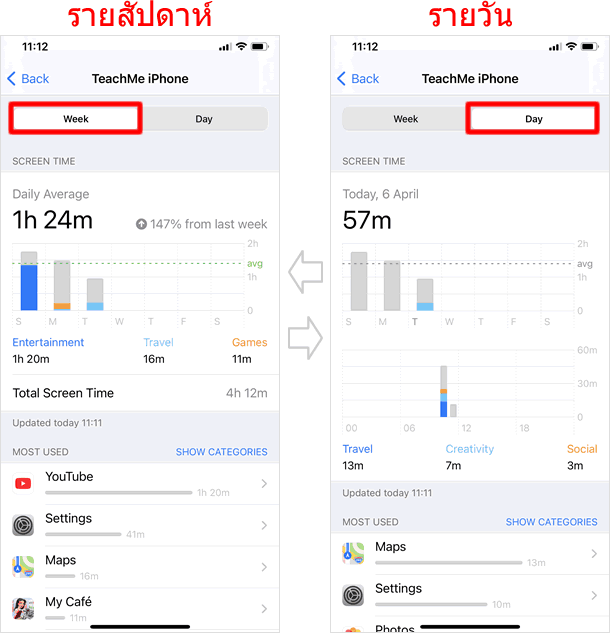
ตรวจสอบการใช้งานที่ผ่านมา
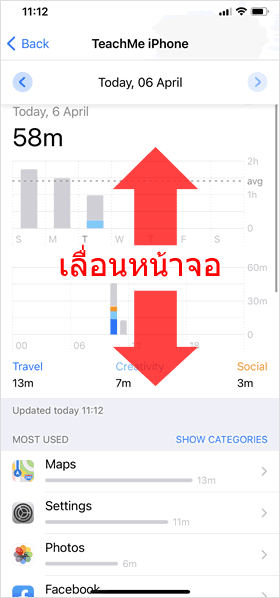
เมื่อ เลื่อนหน้าจอ วันที่จะแสดงที่ด้านบนของหน้าจอ เป็น "วันนี้ วันที่ XX เดือน XX " หากต้องการดู รายงานของวันอื่นๆที่ผ่านมา ให้แตะที่ ลูกศร บริเวณหน้าวันที่ เพื่อย้อนกลับไปดูรายงาน การใช้งานเวลาหน้าจอที่ผ่านมา
เมื่อคุณกำลังดูแท็บแบบรายสัปดาห์ อยู่ รายงานประจำสัปดาห์ที่ผ่านมาจะแสดงขึ้นแทนแบบรายวัน
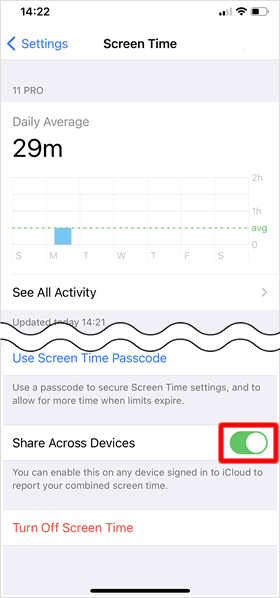
หากคุณมีอุปกรณ์อื่นๆ ที่ลงชื่อเข้าใช้งาน Apple ID เดียวกัน คุณสามารถตรวจสอบรายงาน เวลาใช้งานหน้าจอ ของทุกเครื่อง หรือ รายงานของแต่ละเครื่องได้โดย
[Settings] > [Screen Time] จากนั้นให้เลื่อนหน้าจอ ลงมายัง รายการ [Share Across Dedvies] แล้ว เปิดสวิทซ์ ให้ปุ่มเป็นสีเขียว
เพียงเท่านี้คุณก็สามารถตรวจสอบ รายงานสรุปการใช้งานหน้าจอโดยรวมของทุกอุปกรณ์ได้แล้ว
เมื่อต้องการตรวจสอบ สรุปการใช้งานของแต่ละอุปกรณ์ ให้คุณแตะที่ [Devices] รายชื่ออุปกรณ์ทั้งหมดที่เข้าใช้งาน ด้วย Apple ID เดียวกันจะแสดงขึ้น แตะที่ชื่ออุปกรณ์ที่ต้องการตรวจสอบ
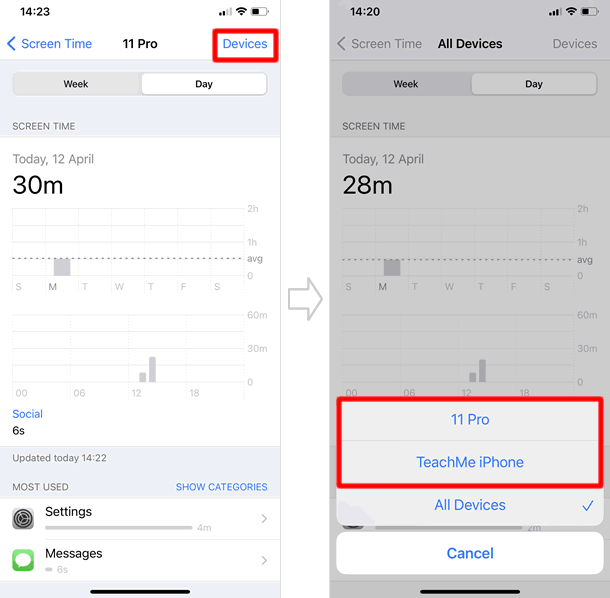
ตั้งค่าการจำกัด
คุณสามารถตั้งค่าการจำกัด ได้ถึง 5 รูปแบบ ในกรณีที่ตรวจสอบจากรายงานสรุปแล้ว ต้องการปรับการใช้งาน iPhone ของคุณให้เหมาะสม ได้แก่ ตั้งเวลาไม่ใช้งาน , ตั้งค่าจำกัดการใช้แอพ , ตั้งค่าจำกัดการใช้แอพ , ตั้งค่าจำกัดการสื่อสาร , ตั้งค่าจำกัดเนื้อหาและความเป็นส่วนตัว และ เลือกอนุญาตแอพที่ต้องการใช้งานได้ตลอดเวลา
ตั้งเวลาไม่ใช้งาน
การตั้งเวลาไม่ใช้งาน มีประโยชน์เมื่อคุณต้องการหยุดพัก ใช้งานอุปกรณ์เป็นการชั่วคราว ในช่วงเวลาที่ตั้งไว้ ซึ่งเมื่อคุณหยิบ iPhone ของคุณขึ้นมา แอพต่างๆจะถูกปิดกั้น คุณจะใช้ได้เฉพาะการโทรและแอพที่ได้รับอนุญาตเท่านั้น อย่างไรก็ตาม คุณสามารถเพิกเฉยต่อการตั้งค่าด้วยตัวคุณเองนี้ของคุณและใช้งานต่อได้
คลิกที่นี้ เพื่อดูวิธีตั้งค่าแอพ ที่อนุญาตให้ใช้งานได้ตลอดเวลาแม้ในช่วงเวลาตั้งค่า ไม่ให้ใช้งาน
■ แตะที่หัวข้อ [Downtime]
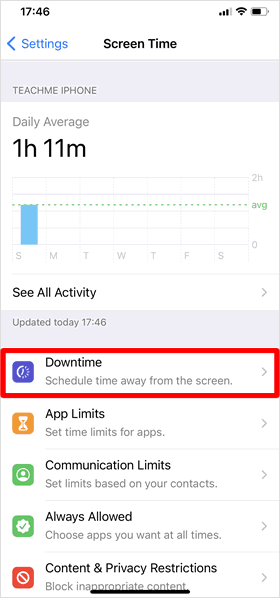
ที่หน้าจอ Scree Time ให้แตะที่หัวข้อ [Downtime] เพื่อเข้าสู่การตั้งค่า
![แตะที่หัวข้อ [Downtime]](https://th.teach-me.biz/images/screentime/11.gif)
เปิดสวิทซ์ที่หัวข้อ [Downtime]
ต่อมา ตั้งค่าวันที่ต้องการใช้งาน แตะที่ [Every Day] เมื่อต้องการกำหนดแบบทุกวัน หรือ [Customize Days] เมื่อต้องการกำหนดวันตามต้องการ จากนั้นแตะที่ [From] และ [To] เพื่อกำหนดช่วงเวลาที่ต้องการ ไม่ให้ใช้งานหน้าจอ
■ แจ้งเตือน ถึงเวลา อยู่ห่างจากหน้าจอ
ก่อนถึงเวลาไม่ใช้งาน 5 นาที คุณจะได้รับ การแจ้งเตือนว่า "คุณมีเวลาใช้งานหน้าจอ อีก 5นาที ก่อนถึงช่วงเวลาไม่ใช้งาน" และเมื่อถึงเวลาไม่ใช้งาน การแจ้งเตือน "การใช้งานจะถูกจำกัด จนถึง xx:xx "
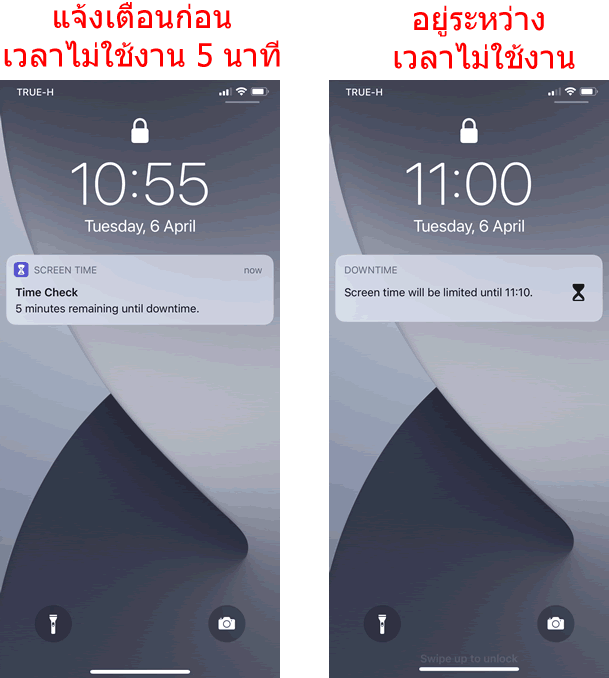
■ หากเปิดใช้งานแอพ ระหว่าง เวลาไม่ใช้งาน
แอพต่างๆจะถูกปิดกั้นเป็นการชั่วคราวและแสดงเป็นสีเทาเข้มมีนาฬิกาทรายกำกับอยู่ ในระหว่างเวลาไม่ใช้งาน
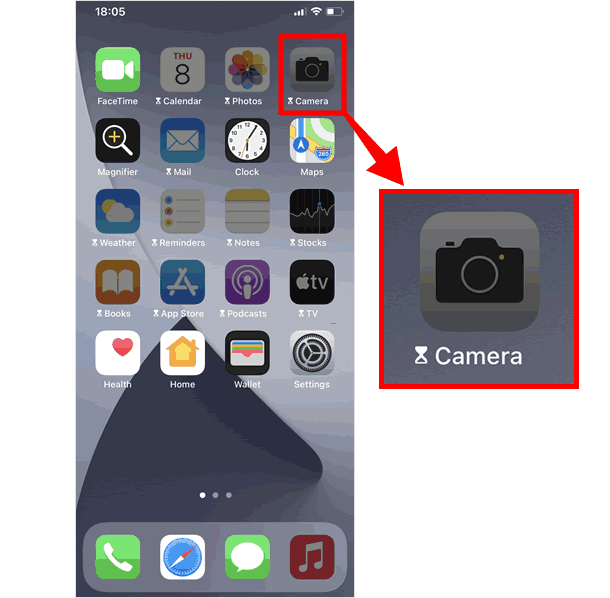
เมื่อแตะที่แอพ เพื่อเข้าไปใช้งานในระหว่างที่อยู่ในเวลาไม่ใช้งาน คุณจะพบหน้าจอ Time Limit หากคุณไม่มีความจำเป็นต้องใช้งาน ให้แตะที่ [OK] เพื่อกลับสู่หน้าจอโฮม แต่หากต้องการใช้งานให้แตะที่ [Ignore Limit] จากนั้นเลือกหัวข้อ [One More Minute][Remind Me in 15 Minutes][Ignore Limit For Today] หัวข้อใดหัวข้อหนึ่ง ตามความต้องการ เพื่อใช้งานแอพพลิเคชั่น
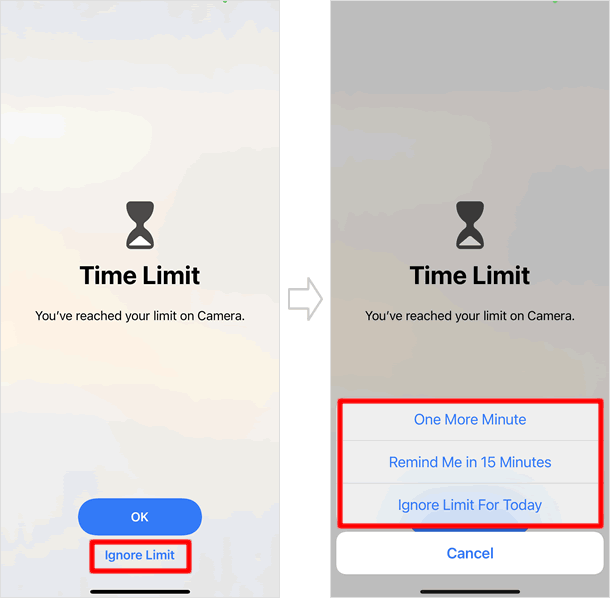
ในกรณีที่คุณตั้งค่า เวลาไม่ใช้งาน บนอุปกรณ์ของบุตรหลานของคุณ คุณสามารถกำหนดเวลาไม่ใช้งาน เพิ่มได้เพื่อป้องกันไม่ให้ใช้แอปโดยไม่ได้รับอนุญาตจากผู้ปกครอง
ตั้งค่าจำกัดการใช้แอพ
คุณสามารถกำหนดระยะเวลาในการใช้แอพต่อวัน ได้ตามต้องการ เมื่อครบเวลาที่กำหนดให้ใช้งานแล้ว การแจ้งเตือนและหน้าจอปิดกั้นจะแสดงขึ้น คุณสามารถเพิกเฉยต่อการตั้งค่าและใช้งานต่อได้ โดยเวลาการใช้งานจะถูกรีเซ็ตตอนเที่ยงคืน ของทุกวัน
■ วิธีตั้งค่าจำกัดการใช้แอพ
ที่หน้าจอ Screen Time เลือกแตะที่หัวข้อ [App Limits] > [Add Limits] ตามลำดับ
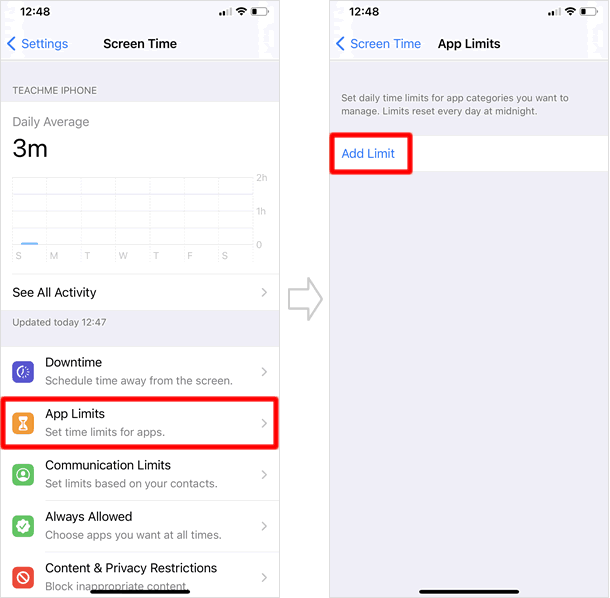
แอพพลิเคชั่นจะถูกจำแนกไว้เป็นหมวดหมู่ แตะที่ หมวดหมู่แอพ เพื่อตรวจสอบว่า มีแอพใดอยู่บ้างในหมวดหมู่นั้นๆ แล้วจึง แล้วเลือกแอพที่คุณต้องการจำกัด ซึ่งสามารถเลือกรายการพร้อมกันได้ แต่หากคุณแตะที่วงกลมด้านหน้าหมวดหมู่ จะเป็นการเลือกแอพทั้งหมดในหมวดนั้น เมื่อกำหนดค่าเรียบร้อยแล้ว ให้แตะที่ [Next] บริเวณมุมบนขวามือ
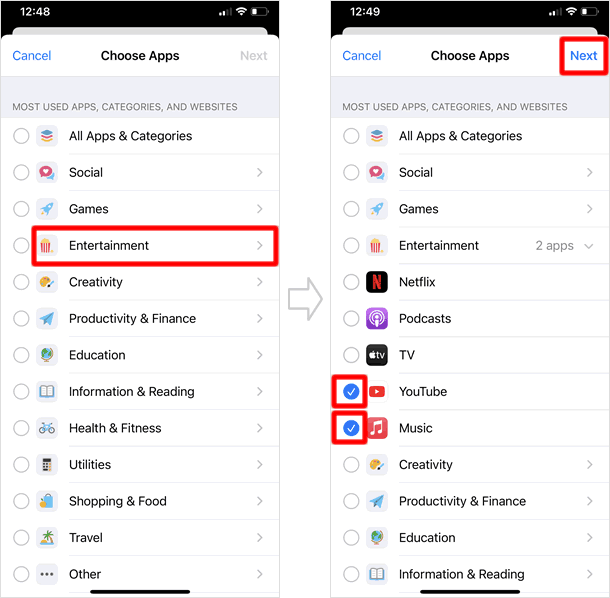
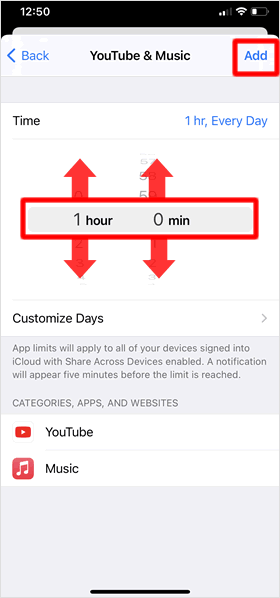
ต่อมาจะเป็นการ ตั้งค่าระยะเวลาที่อนุญาต ให้ใช้งานแอพนั้นๆ
สำหรับหน้าจอตัวอย่างด้านซ้ายมือ เราได้เลือกแอพ 2 แอพ และกำหนดระยะเวลา ที่หนึ่งชั่วโมง หมายความว่า จะสามารถใช้งานทั้ง 2 แอพนี้ รวมกันได้เพียงหนึ่งชั่วโมง หากคุณต้องการตั้งเวลาการใช้งานของแต่ละแอพแยกกัน คุณต้องเลือกและตั้งทีละแอพ
ต่อมาแตะที่ [Add] เพื่อทำการตั้งค่า
คุณยังสามารถกำหนดระยะเวลาการใช้งาน แอพที่คุณใช้บ่อยที่สุดได้จาก หัวข้อ "MOST USED" บนหน้า Screen Time> See All Activity แตะแอพที่ต้องการ ต่อมาแตะที่หัวข้อ [Add Limit] เพื่อตั้งค่า ระยะเวลาที่ใช้งาน
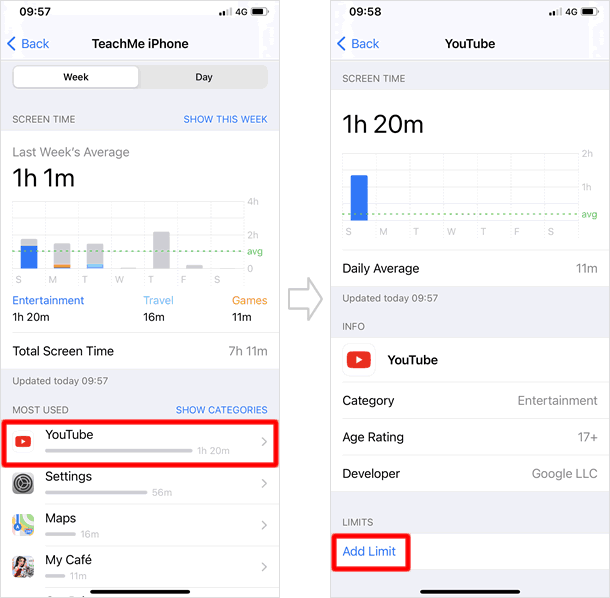
■การแจ้งเตือนของ การจำกัดการใช้งานแอพ
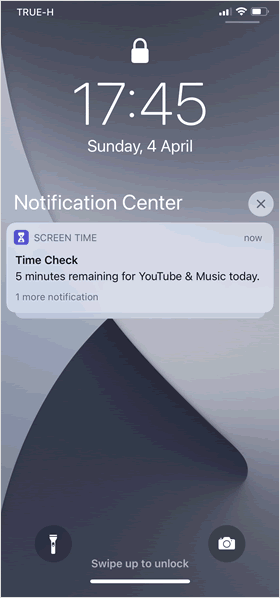
การแจ้งเตือน อีก 5 นาที จะถึงครบกำหนด ระยะเวลาที่อนุญาตให้งาน จะแสดงขึ้น
■ กรณีที่ใช้งานต่อไป จนถึงเวลาจำกัดการใช้งานแอพ
เมื่อใช้งานแอพต่อไป จนถึงเวลาที่ตั้งค่า จำกัดการใช้งานแอพไว้ หน้าจอ "Time Limit" จะปรากฏขึ้น แตะที่ [OK] เพื่อหยุดการใช้งาน และกลับสู่หน้าจอโฮม หากต้องการใช้แอพต่อไปให้แตะที่ [Ignore Limit] จากนั้นเลือกหัวข้อ [One More Minute][Remind Me in 15 Minutes][Ignore Limit For Today] หัวข้อใดหัวข้อหนึ่ง ตามความต้องการ
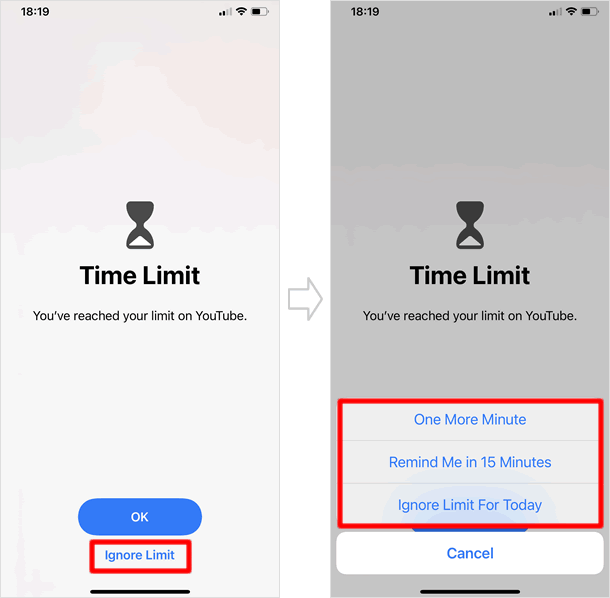
หากคุณตั้งค่าเวลาการใช้งานแอพสำหรับอุปกรณ์ของบุตรหลาน คุณสามารถขยายเวลาได้โดยไม่ต้องได้รับอนุญาตจากผู้ปกครอง เพื่อป้องกันไม่ให้ใช้แอพได้
ตั้งค่าจำกัดการสื่อสาร
การตั้งค่า การจำกัดการสื่อสารจะใช้กับแอพ โทรศัพท์ , FaceTime , ข้อความ และรายชื่อ iCloud ซึ่งคุณสามารถเลือกการจำกัดการสื่อสาร ได้ทั้งในระหว่างเวลาไม่ใช้งาน และ ในระหว่างเวลาหน้าจอ
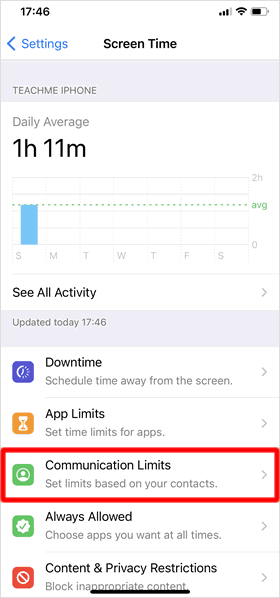
แตะที่หัวข้อ[Communication Limits] จากหน้า Screen Time
ตั้งค่าการจำกัดการสื่อสาร ระหว่างการใช้งาน เวลาหน้าจอ ให้แตะที่หัวข้อ "During Screen Time" แล้วเลือกที่ [Everyone] หากต้องการอนุญาตสำหรับทุกคน หากแตะที่ [Contacts Only] จะเป็นการอนุญาตเฉพาะผู้ที่อยู่ในรายชื่อเท่านั้น และแตะที่ [Contacts & Groups with at Least One Contact] จะเป็นการอนุญาตเฉพาะรายชื่อและกล่มที่มีอย่างน้อยหนึ่งรายชื่อ
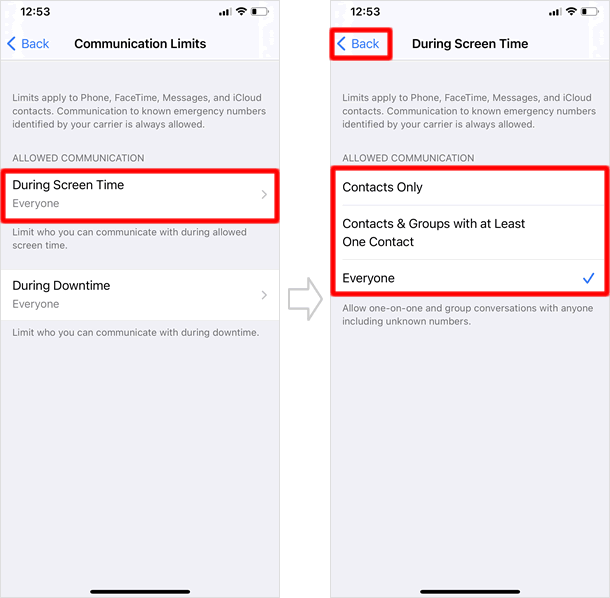
ตั้งค่าการจำกัดการสื่อสาร ระหว่าง เวลาไม่ใช้งาน ให้แตะที่หัวข้อ "During Downtime" แล้วเลือกแตะ [Everyone] หากต้องการอนุญาตสำหรับทุกคน หากแตะที่ [Specific Contcts] จะเป็นการอนุญาตเฉพาะผู้ที่อยู่ในรายชื่อเท่านั้น
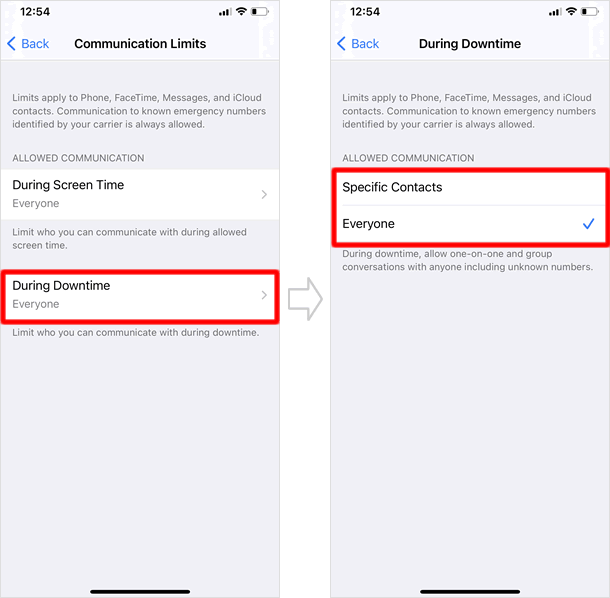
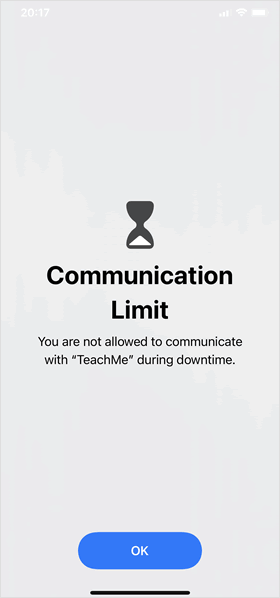
ถ้ามีคนที่ถูกปิดกั้นอยู่โดยการตั้งค่าการจำกัดการสื่อสารของคุณ พยายามที่จะโทรหาคุณ (ทางโทรศัพท์หรือ FaceTime) หรือส่งข้อความถึงคุณ การสื่อสารของคนที่ถูกปิดกั้นอยู่ จะไม่สามารถทำได้ และ คุณก็ไม่สามารถโทรหาหรือส่งข้อความถึงคนที่ถูกปิดกั้น ได้เช่นเดียวกัน โดยชื่อหรือเบอร์โทรศัพท์ของคนนั้น จะแสดงเป็นสีแดงพร้อมกับมีไอคอนนาฬิกาทราย ถ้าการจำกัดดังกล่าว ปรับใช้เฉพาะกับเวลาที่ไม่ใช้งาน คุณจะได้รับข้อความเกี่ยวกับการจำกัดเวลา คุณสามารถสื่อสารกับรายชื่อนั้นได้เมื่อเวลาไม่ใช้งานสิ้นสุดลง
การติดต่อไปยังหมายเลขฉุกเฉินต่างๆ จะสามารถทำได้ตลอดเวลา ไม่เกี่ยวข้องกับการจำกัดนี้
เลือกแอพที่อนุญาตตลอดเวลา
คุณสามารถตั้งค่าแอพที่ใช้งานได้ตลอดเวลา แม้ในช่วงของ เวลาไม่ใช้งาน
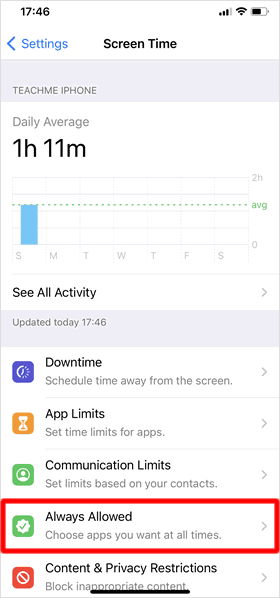
บนหน้า Screen Time แตะที่ [Always Allowed]
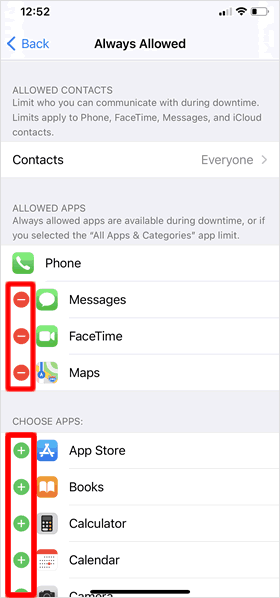
การตั้งค่าเริ่มต้นนั้น แอพ โทรศัพท์ , ข้อความ , FaceTime, และแผนที่ จะถูกกำหนดให้เป็นแอพที่ อนุญาตตลอดเวลา คุณสามารถแตะไอคอน [-] เพื่อนำออกได้
และที่ด้านล่าง แตะไอคอน [+] เพื่อเพิ่มแอพที่ต้องการ อนุญาตให้ใช้งานได้ตลอด
เมื่อแตะที่หัวข้อ [Contacts] คุณจะสามารถเลือก ตั้งค่าได้ระหว่าง [Specific Contacts] หรือ [Everyone] เพื่ออนุญาต การติดต่อและการโทร ในระหว่าง เวลาไม่ใช้งาน หน้าจอ ซึ่งจะเป็นการตั้งค่าเดียวกันกับ การจำกัดการสื่อสารในระหว่างเวลาไม่ใช้งาน

ตั้งค่าจำกัดเนื้อหาและความเป็นส่วนตัว

คุณสามารถปิดกั้นการเข้าถึงเว็บไซต์ที่มีเนื้อหาที่ไม่เหมาะสม และตั้งค่าข้อจำกัดสำหรับการซื้อสินค้าใน iTunes Store และ App Store ได้
|
|
|
บทความที่เกี่ยวข้อง
| ・วิธีตั้งค่า การใช้งาน Family Sharing (การแชร์กันในครอบครัว) |
| ・Family Sharing - วิธีแชร์ App ให้กับครอบครัว |
ฟังก์ชั่นพื้นฐาน
| ・ตั้งค่าเวลาหน้าจอ (Screentime) |
| ・วิธีใช้ Control Center (ศูนย์ควบคุม) |
| ・วิธีปรับแต่ง ศูนย์ควบคุม (Control Center) |
| ・วิธีการตั้งค่าและใช้งาน Night Shift |
| ・วิธีตั้งค่าและใช้งาน Siri |
| ・วิธีการตั้งค่าและการใช้งาน "หวัดดี Siri" |
| ・การบันทึกภาพหน้าจอ (Take Screenshot) |
| ・วิธีใช้ พจนานุกรม ในตัว ของ iPhone |
| ・วิธีใช้และตั้งค่าโหมด ห้ามรบกวน (Do Not Disturb) |
| ・การตั้งค่าศูนย์ควบคุมการแจ้งเตือน |
| ・วิธีสำรองข้อมูล iCloud / วิธี รีเซ็ต และ กู้คืน iPhone |
| ・การจัดการหน้าจอโฺฮมและแอพพลิเคชั่นใน iPhone |
| ・วิธีการตั้งค่า ปุ่มลัด (Shortcuts) |
| ・การพิมพ์ตัวอักษรด้วยเสียง (Voice input) |
| ・Siri ค้นหาเพลงที่เปิดอยู่ได้ |
| ・วิธีแชร์อินเทอร์เน็ตและใช้งานฮอตสปอตส่วนบุคคลบน iPhone |
| ・การใช้งาน Multitasking (มัลติทาสกิ้ง) |
